給紙ローラーをクリーニングする
給紙ローラーに紙粉や汚れがつくと、用紙がうまく送られないことがあります。そのような場合は、給紙ローラーのクリーニングを行います。給紙ローラーのクリーニングは給紙ローラーが磨耗しますので、必要な場合のみ行ってください。
用意するもの:A4またはレターサイズの普通紙3枚
-
ホーム画面で
 (セットアップ)を選ぶ
(セットアップ)を選ぶ -
[メンテナンス]を選ぶ
-
[給紙ローラークリーニング]を選ぶ
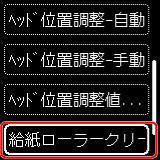
確認画面が表示されます。
-
[はい]を選ぶ
-
メッセージに従って、後トレイにセットされている用紙をすべて取り除く
-
OKボタンを押す
給紙ローラーが回転し、用紙を使用しないクリーニングが開始されます。
-
給紙ローラーの回転が停止したことを確認し、メッセージに従って、後トレイにA4またはレターサイズの普通紙を3枚セットする
-
OKボタンを押す
クリーニングが開始されます。用紙が排出されるとクリーニングが終了します。
-
クリーニング終了のメッセージが表示されたら、[OK]を選ぶ
給紙ローラークリーニングを行っても改善がみられない場合は、電源を切ってから電源プラグをコンセントから抜き、湿らせた綿棒などを使って後トレイ内右側にある給紙ローラー(A)を回しながら拭いてください。給紙ローラーは指で触らず、綿棒を使って1回以上回してください。
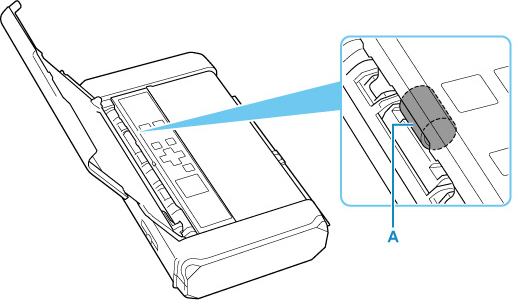
綿棒による清掃が終わったら、プリンターの電源を入れ、もう一度給紙ローラーのクリーニングを行ってください。
上記の操作を行っても改善されない場合は、キヤノンホームページまたはパーソナル機器修理受付センターに修理をご依頼ください。

